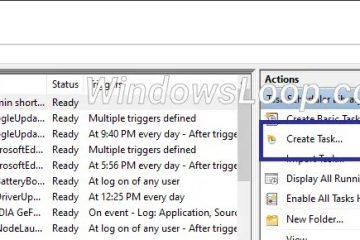Si la commande oobe \ bypassnro fonctionne, voici une autre façon de installer Windows 11 avec un compte local en contournant l’exigence du compte Microsoft.
Lors de l’installation de Windows 11, vous devez vous connecter à votre compte Microsoft pour créer le premier compte d’utilisateur. Si vous souhaitez créer un compte d’utilisateur local, nous avions l’habitude d’utiliser la commande oobe \ bypassnro lors de la configuration de Windows 11. Cependant, Microsoft dans un article de blog a annoncé qu’il retirait cette commande et qu’il ne fonctionne plus dans la future version de Windows 11. href=”https://twitter.com/wherornot1337/status/1906050664741937328″Target=”_ Blank”> @ witherornot1337 sur x . La façon dont cela fonctionne est que vous exécutez une commande et ouvre l’assistant de création de compte local. Pas besoin d’un redémarrage du système.
Dans ce tutoriel rapide et simple, permettez-moi de vous montrer comment contourner la connexion du compte Microsoft et installer Windows 11 avec un compte local. Commençons.
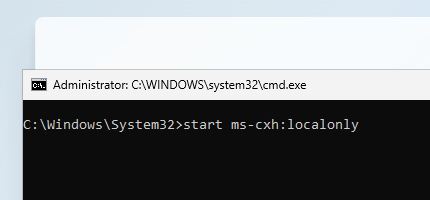
En tant que méthode alternative à la bonne commande ONDO oobe \ bypassnro , nous allons utiliser la commande beaucoup plus simple et plus simple Démarrez MS-CXH: LocalOnly . Voici comment.
Débranchez le système d’Internet. Perg-in Le disque USB Windows 11. Démarrer Le processus d’installation de Windows 11.Lorsque vous voyez l’écran de connexion Microsoft, appuyez sur” Shift + F10 “. Entrez .Type le nom d’utilisateur , mot de passe , et Questions de sécurité .pressez le bouton” suivant “Button. Vous avez installé Windows 11 avec un compte local .
Étapes détaillées (avec des captures d’écran)
Tout d’abord, Débranchez votre système d’Internet . Sinon, la méthode suivante pourrait ne pas fonctionner car l’installation pourrait vous forcer à vous inscrire ou à vous connecter au compte MS.
Ensuite, branchez le lecteur USB Windows 11 , redémarrez votre système et suivez l’assistant d’installation de Windows 11. Lorsqu’il vous demande de vous connecter à votre compte Microsoft, appuyez sur le raccourci du clavier « shift + f10 ». Cette action ouvre la fenêtre de l’invite de commande.
Dans la fenêtre de l’invite de commande, tapez Démarrer MS-CXH: localonly et appuyez sur Entrée.
L’action ci-dessus ouvre l’assistant de création de compte local de style Windows 10. Ici, saisissez le nom d’utilisateur et le mot de passe , répondez aux questions de sécurité , et cliquez sur” Suivant “.
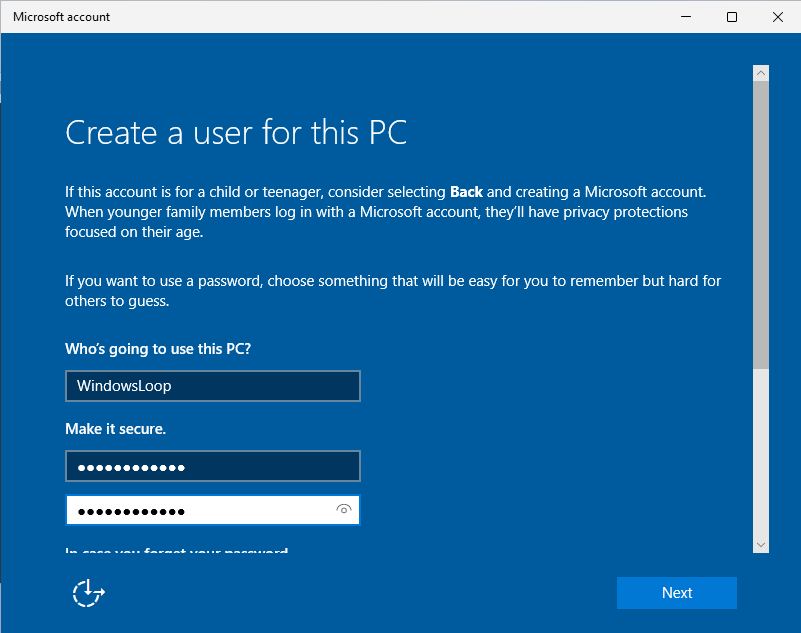
As soon as you do that, the installation creates the local user account and Saut à l’écran des autorisations directement. De là, suivez les instructions à l’écran et redémarrez votre système.
C’est tout. Vous avez installé Windows 11 avec un compte utilisateur local en contournant l’exigence de compte Microsoft.
Enveloppement-Une nouvelle façon d’installer Windows 11 avec le compte local
Comme vous pouvez le voir, cette nouvelle méthode est beaucoup plus propre et plus rapide que la méthode Oobe. Bien sûr, on ne sait pas quand Microsoft supprimera cette fonctionnalité (faille), mais utilisons-le lorsque nous l’avons. Même si Microsoft supprime cette fonctionnalité, ne vous inquiétez pas, vous pouvez créer un lecteur USB Windows 11 personnalisé à l’aide de Rufus pour contourner l’exigence du compte Microsoft et l’installer avec un compte utilisateur local.
Si vous avez des questions ou avez besoin d’aide, commentez ci-dessous. Je serai heureux d’aider.
lien : Microsoft Suppression du script bypassnro.cmd